Hvordan flytter jeg et specifikt diagram til et nyt ark i Excel?
Når du har oprettet et diagram i et regneark, kan du flytte dette diagram til et andet regneark efter behov. I denne artikel viser vi dig, hvordan du flytter et specifikt diagram til et nyt ark i Excel.
Flyt et diagram til et nyt ark i Excel
 Flyt et diagram til et nyt ark i Excel
Flyt et diagram til et nyt ark i Excel
Du kan gøre som følger for at flytte et specifikt diagram til et nyt ark i Excel.
1. Vælg det diagram, som du vil flytte til et nyt ark.
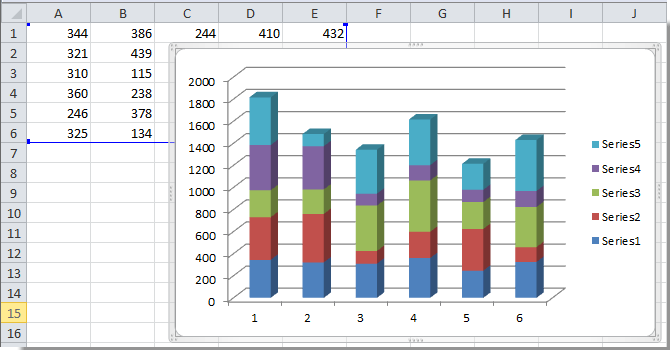
2. Når du har valgt diagrammet, vises Diagramværktøjer fanen er aktiveret. Klik venligst Design > Flyt diagram. Se skærmbillede:

3. i Flyt diagram dialogboks skal du:
1). Hvis du vil flytte diagrammet til et nyt diagramark, skal du kontrollere Nyt ark indtast et arknavn og klik på OK knap;
2). Hvis du bare vil flytte diagrammet som et objekt til et eksisterende regneark i den aktuelle projektmappe, skal du vælge Objekt ind skal du angive et regneark i rullelisten og endelig klikke på OK knap. Se skærmbillede:

Efter at klikke på OK knappen flyttes diagrammet til arket, som du vil.
Bedste kontorproduktivitetsværktøjer
Overlad dine Excel-færdigheder med Kutools til Excel, og oplev effektivitet som aldrig før. Kutools til Excel tilbyder over 300 avancerede funktioner for at øge produktiviteten og spare tid. Klik her for at få den funktion, du har mest brug for...

Fanen Office bringer en grænseflade til et kontor med Office, og gør dit arbejde meget lettere
- Aktiver redigering og læsning af faner i Word, Excel, PowerPoint, Publisher, Access, Visio og Project.
- Åbn og opret flere dokumenter i nye faner i det samme vindue snarere end i nye vinduer.
- Øger din produktivitet med 50 % og reducerer hundredvis af museklik for dig hver dag!

